ייתכן שתקבל הודעת שגיאה המכילה מספרים אקראיים בעת הורדת אפליקציות Office מ- Google Play Store. צוות Google Play מודע לבעיה זו ופועל לפתרונה. בינתיים, עיין בנושאים הבאים לקבלת מידע נוסף ונסה את הפתרונות המוצעים.
מהן שגיאות Google Play Store?
שגיאות Google Play Store, המכילות בדרך כלל מספרים אקראיים, נוצרות בעת הניסיון להוריד אפליקציות מ- Google Play Store. ייתכן שהסיבה לשגיאות אלה היא עדכונים ב- Google Play Store, בעיות במטמון Google, בעיות בנתונים מאוחסנים של Google Play Store או בעיות בחשבון Google.
להלן כמה מהשגיאות הנפוצות ביותר של Google Play Store:
-
קוד שגיאה 18 של Google Play Store
-
קוד שגיאה 20 של Google Play Store
-
קוד שגיאה 103 של Google Play Store
-
קוד שגיאה 194 של Google Play Store
-
קוד שגיאה 492 של Google Play Store
-
קוד שגיאה 495 של Google Play Store
-
קוד שגיאה 505 של Google Play Store
-
קוד שגיאה 506 של Google Play Store
-
קוד שגיאה 509 של Google Play Store
-
קוד שגיאה 905 של Google Play Store
פתרון שגיאות Google Play Store
נסה לבצע את הפתרונות הבאים כדי לתקן את שגיאות Google Play Store.
ניקוי המטמון של Google Play Store
-
פתח את תפריט הגדרות במכשיר שלך.
-
עבור אל אפליקציות או מנהל האפליקציות (אפשרות זו עשויה להשתנות בהתאם למכשיר שלך).
-
גלול אל כל האפליקציות ולאחר מכן גלול מטה אל האפליקציה Google Play Store.
-
פתח את פרטי האפליקציה והקש על לחצן כפה עצירה.
-
הקש על לחצן נקה מטמון.
-
חזור על השלבים שלעיל, אך החלף את Google Play Store בשלב 3 ב- Google Play Services.
-
נסה להוריד שוב את האפליקציה.
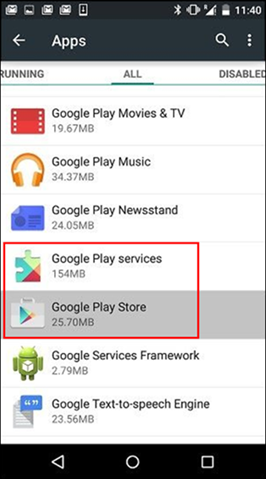
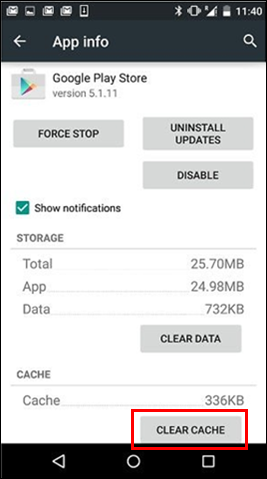
ניקוי הנתונים של Google Play Store
אם ניקוי המטמון של Google Play Store ו- Google Play Services אינו פותר את הבעיה, נסה לנקות את הנתונים של Google Play Store:
-
פתח את תפריט הגדרות במכשיר שלך.
-
עבור אל אפליקציות או מנהל האפליקציות (אפשרות זו עשויה להשתנות בהתאם למכשיר שלך).
-
גלול אל כל האפליקציות ולאחר מכן גלול מטה אל האפליקציה Google Play Store.
-
פתח את פרטי האפליקציה והקש על לחצן כפה עצירה.
-
הקש על לחצן נקה נתונים.
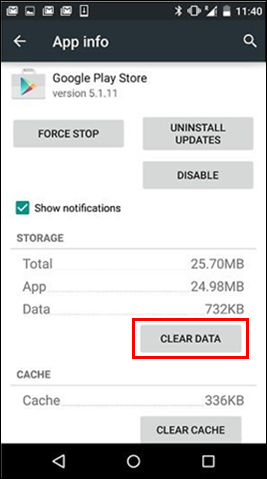
לאחר ניקוי המטמון והנתונים, השגיאה של Google Play Store אמורה להיפתר. אם לא, המשך לשלב הבא.
הסרת חשבון Google ולאחר מכן הוספתו שוב
אם ניקוי המטמון והנתונים אינו פותר את הבעיה, הסר את חשבון Google שלך, הפעל מחדש את המכשיר ולאחר מכן הוסף שוב את חשבון Google.
-
פתח את תפריט הגדרות במכשיר שלך.
-
תחת חשבונות, הקש על שם החשבון שברצונך להסיר. אם אתה משתמש בחשבון Google, הקש על Google ולאחר מכן על החשבון.
-
הקש על סמל תפריט בפינה השמאלית העליונה של המסך.
-
הקש על הסר חשבון.
-
הפעל מחדש את המכשיר והוסף שוב את החשבון שלך. לאחר מכן, נסה להוריד את האפליקציה.

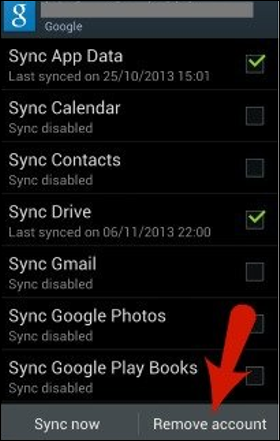
עזרה נוספת
אם שלבים אלה אינם פותרים את השגיאה, עיין בקישורים הבאים:










